- Автор Jason Gerald [email protected].
- Public 2023-12-16 11:22.
- Соңғы өзгертілген 2025-01-23 12:24.
Егер сіз iPhone -да рұқсат кодын ұмытып қалсаңыз, iTunes арқылы деректер мен құпия сөзді жоюға болады, содан кейін телефонға бұрын жасалған сақтық көшірме файлынан деректерді қалпына келтіруге болады. Жою процесінде телефонның рұқсат коды жойылады, осылайша сіз жаңа рұқсат кодын жасай аласыз. Сондай -ақ, Siri көмегімен телефонның құлыптау бетін айналып өтуге болады. Алайда, егер сіз оны басқа телефонмен жасасаңыз, бұл процесс заңсыз болып саналады. Сонымен қатар, Siri таңбашалары тек iOS 9 -де қол жетімді екенін және болашақта өзгеруі мүмкін екенін есте сақтаңыз. Құпия кодты айналып өтуге болатын басқа әдістер сияқты, мұндай қателіктер Apple әдейі жасамаған, сондықтан олар табылғаннан кейін оларды түзете алады.
Қадам
2 -ші әдіс 1: iOS 9.2.1 -де құлыптау бетін айналып өту
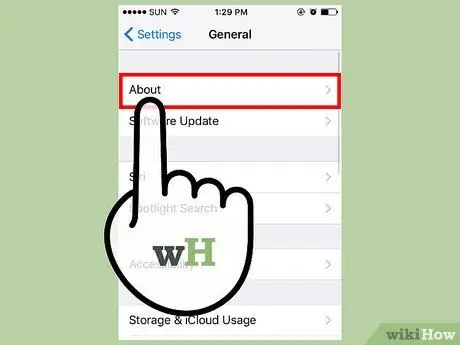
Қадам 1. Телефоныңыздың iOS нұсқасы дұрыс жұмыс істейтініне көз жеткізіңіз
Бұл қысқа жолды iOS 9.3 және одан кейінгі нұсқасы бар iPhone құрылғыларында орындау мүмкін емес. Егер сіз iPhone -ды джейлбрейкке түсіргіңіз келсе, iOS нұсқасын бұрынғы нұсқасына дейін төмендетуге болады (бұл жағдайда iOS 9.2.1). Алайда, джейлбрейк Apple -дің кепілдіктерінен айырылатынын есте сақтаңыз.
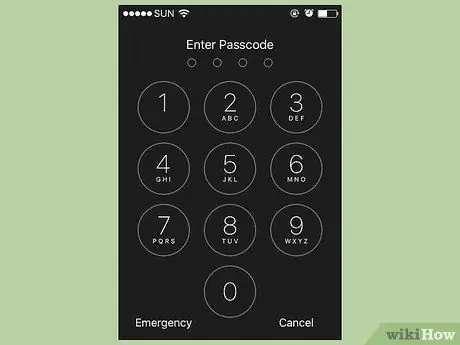
Қадам 2. айфон құлыптаулы екеніне көз жеткізіңіз және құлпын ашу мүмкін емес
Бұл әдіс телефонға қолданылатын рұқсат кодын өшіре алмайды, сондықтан рұқсат кодын біржола жою үшін iPhone -ның әдепкі параметрлерін қалпына келтіру қажет болады.
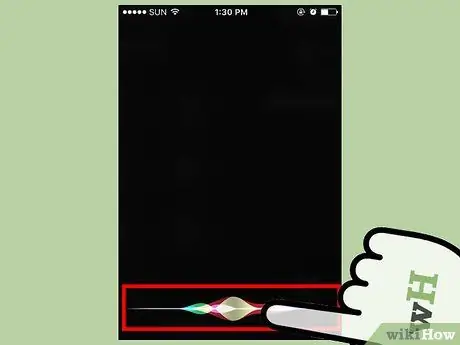
Қадам 3. Басты түймесін екі секунд басып тұрыңыз
Осыдан кейін Siri іске қосылады.
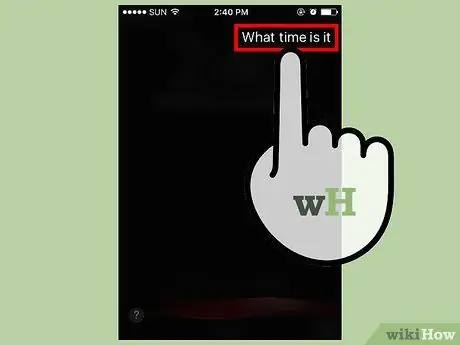
4 -қадам. Сириден қазіргі уақытты айтуын сұраңыз
Осыдан кейін сіздің аймағыңызда ағымдағы уақыт көрсетілген сағат белгішесі көрсетіледі.
Siri «Сағат неше?» Деген сұраққа жақсы жауап бере алады. »Деген басқа сұрақ немесе пәрменнің орнына (мысалы,« Сіз маған уақытты айтасыз ба? »Және т.б.)
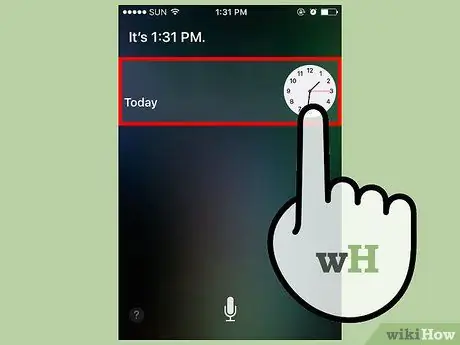
Қадам 5. Сағат белгішесін түртіңіз
Осыдан кейін сізді әлемдік сағат мәзіріне (World Clock) апарады.
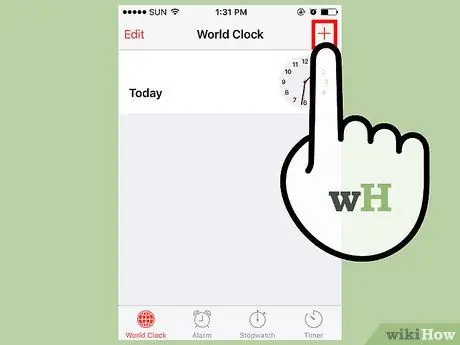
Қадам 6. «+» белгісін түртіңіз
Ол экранның жоғарғы оң жақ бұрышында.
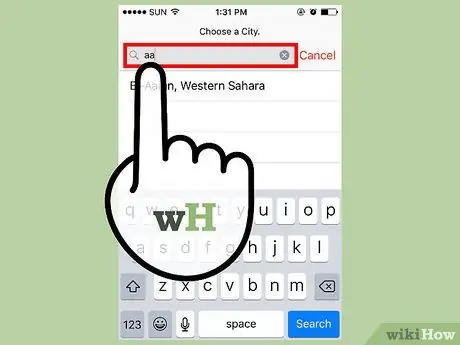
Қадам 7. Іздеу жолағына кейбір таңбаларды енгізіңіз
Іздеу жолағы экранның жоғарғы жағында орналасқан. Кейіпкерлердің мағынасы болмауы керек; Көшіру үшін сол таңбаларды таңдау қажет.
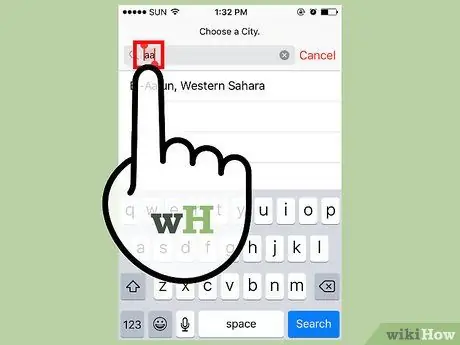
Қадам 8. Іздеу жолағын басып тұрыңыз, содан кейін саусағыңызды жіберіңіз
Осыдан кейін бүкіл мәтін белгіленеді.
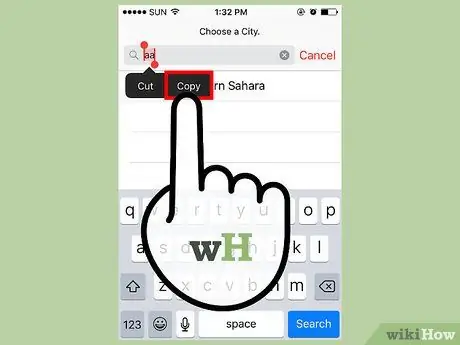
Қадам 9. Мәтінді қайтадан түртіңіз, содан кейін «Көшіру» таңдаңыз
Осыдан кейін таңдалған мәтін кейінірек қою үшін көшіріледі.
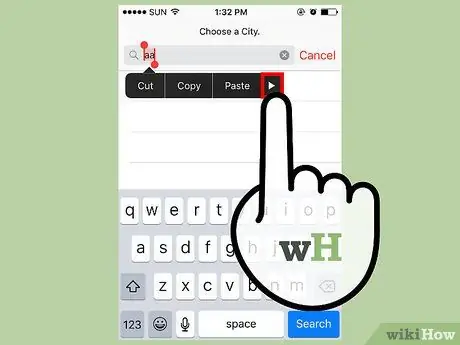
Қадам 10. «Көшіру» опциясының жанындағы көрсеткіні түртіңіз, содан кейін «Бөлісу» таңдаңыз
Осыдан кейін экранда әр түрлі бөлісу опциялары бар мәзір пайда болады.
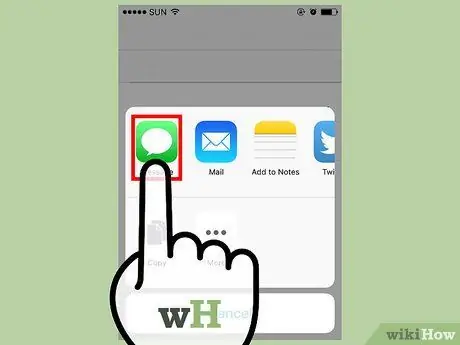
Қадам 11. «Хабарлама» опциясын түртіңіз
Осыдан кейін экранда жаңа хабар мәзірі пайда болады.
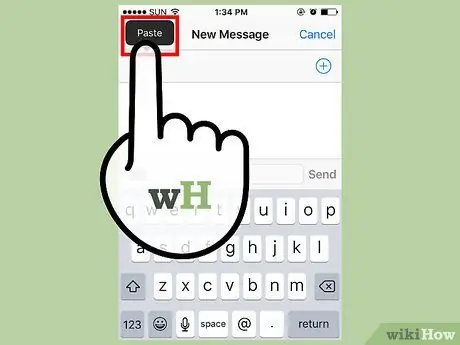
Қадам 12. «Кімге» өрісін басып тұрыңыз, содан кейін «Қою» түймесін түртіңіз
«Кімге» өрісі экранның жоғарғы жағында орналасқан.
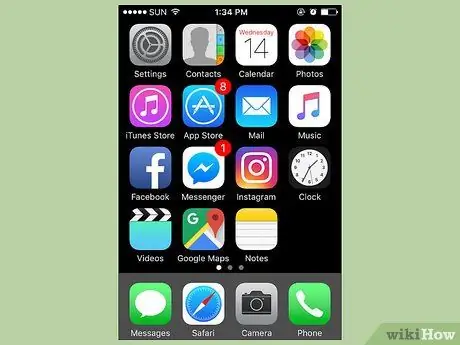
Қадам 13. Екі -үш секунд күтіңіз, содан кейін Home түймесін басыңыз
Осыдан кейін iMessage терезесі жабылады және сізді тікелей негізгі экранға апарады. Енді сіз iOS 9.2.1 -де құлыптау бетін сәтті айналып өттіңіз немесе айналып өттіңіз!
2 -ші әдіс 2: iTunes арқылы деректерді өшіру және қалпына келтіру
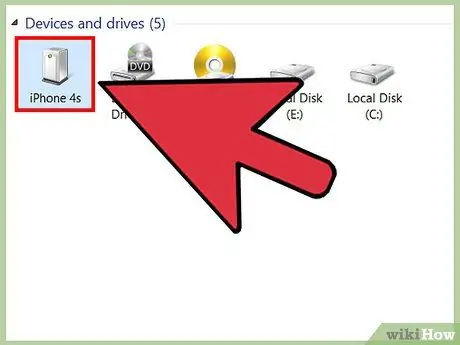
Қадам 1. USB кабелін iPhone мен компьютерге қосыңыз
USB кабелінің үлкен ұшы компьютерге, ал кіші ұшы iPhone -дағы зарядтау портына қосылуы керек.
Сіз кез келген USB-iPhone кабелін қолдана аласыз, бірақ ең жақсы нәтижеге қол жеткізу үшін пакетпен бірге келген кабельді қолданып көріңіз
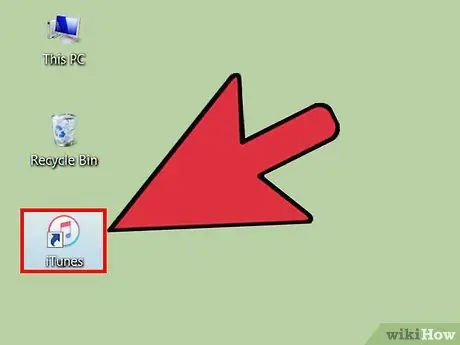
Қадам 2. Бағдарлама автоматты түрде ашылмаса, компьютерде iTunes ашыңыз
Сіз қолданатын компьютерге байланысты телефон компьютерге қосылғаннан кейін бағдарламаны автоматты түрде ашу үшін таңдауды растау қажет болуы мүмкін.
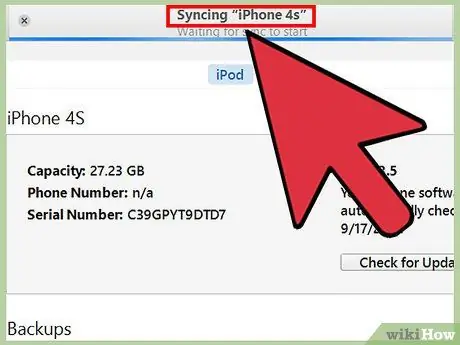
Қадам 3. айфон iTunes үшін синхрондау күтіңіз
ITunes терезесінің жоғарғы жағындағы жолақта «[Сіздің атыңыздың] iPhone синхрондалуы ([Y] қадамының [X])» хабары көрсетіледі. ITunes -ке синхрондау процесі аяқталғаннан кейін құрылғының әдепкі параметрлерін қалпына келтіруге кірісуге болады.
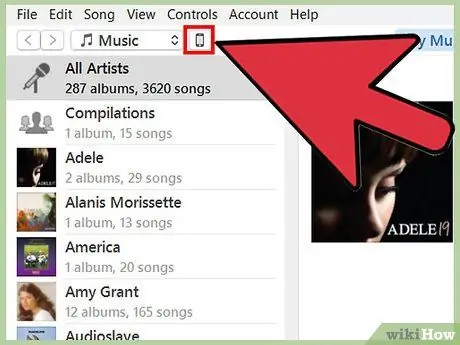
Қадам 4. Құрылғының қысқаша қойындысын ашу үшін «Құрылғы» белгішесін басыңыз
Белгіше iPhone пішініне ұқсайды және «Есептік жазба» қойындысында болады.
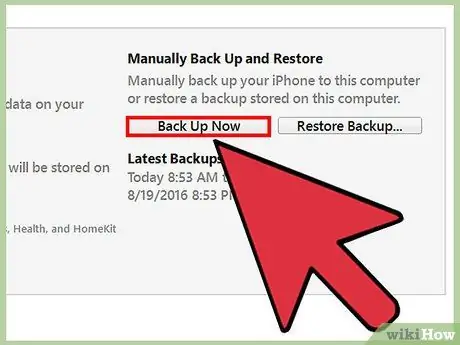
Қадам 5. «Сақтық көшірмелер» бөлімінде «Қазір сақтық көшірме жасау» опциясын басыңыз
Бұл міндетті емес болса да, бұл опциямен телефондағы соңғы деректерге сәйкес қалпына келтірілетін/көшірілетін деректердің соңғы деректер екеніне көз жеткізуге болады.
- Егер сіз деректердің автоматты түрде сақтық көшірмесін қоссаңыз, деректердің сақтық көшірмесін жасаудың қажеті жоқ. Телефон компьютерге қосылған кезде телефоныңыз сақтық көшірме жасайды. Телефондағы деректердің сақтық көшірмесі жасалғанына көз жеткізу үшін «Сақтық көшірмелер» бөлімінде соңғы сақтық көшірме жасалған күнді тексеріңіз.
- Деректердің сақтық көшірмесін жасаған кезде, сақтық көшірме деректерін қайда сақтау керектігін таңдауға болады. ICloud (iPhone сақтық көшірме деректері iCloud есептік жазбасына сақталады) немесе «Бұл компьютер» (iPhone сақтық көшірме деректері пайдаланылған компьютерге сақталады) таңдаңыз.
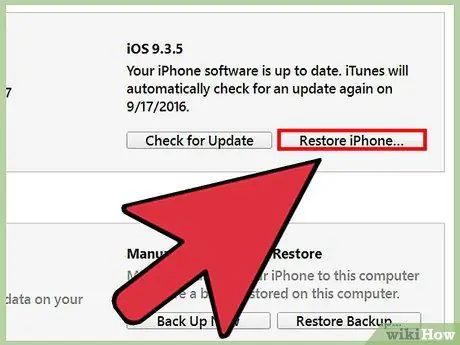
Қадам 6. «iPhone қалпына келтіру» түймесін басыңыз
Ол iTunes бетінің жоғарғы жағында көрсетілген тек iPhone үшін мәзір жолағында.
Егер сіз «Менің айфонымды табыңыз» мүмкіндігін қоссаңыз, iTunes қалпына келтіру процесі басталмай тұрып оны өшіруді ұсынады. Оны өшіру үшін, телефон параметрлеріне кіру үшін Параметрлер қолданбасын түртіңіз, экранды сипап өтіңіз және «iCloud» опциясын түртіңіз, содан кейін экранды артқа қарай сырғытыңыз және «Менің айфонымды табу» тармағын таңдаңыз. «Менің айфонымды табу» опциясын өшіру үшін «Менің айфонымды табу» опциясының жанындағы қосқышты сырғытыңыз. Бұл процесті аяқтау үшін iCloud құпия сөзін енгізу қажет болады
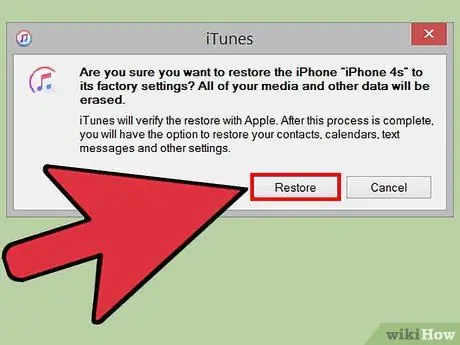
Қадам 7. Таңдауды растау үшін «Қалпына келтіру және жаңарту» түймесін басыңыз
Телефонның бастапқы параметрлері қалпына келтірілгеннен кейін не болатынын білу үшін, процесті жалғастырмас бұрын пайда болатын қалқымалы терезеде ақпаратты оқығаныңызға көз жеткізіңіз.
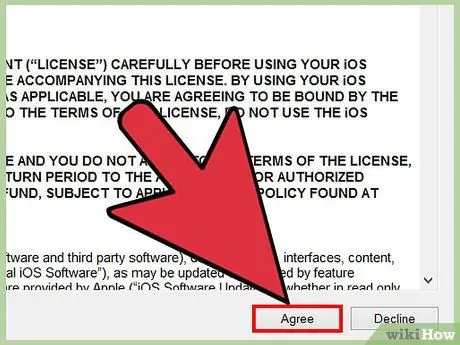
Қадам 8. «Келесі» түймесін басыңыз, содан кейін телефонның бастапқы параметрлерін қалпына келтіру процесін бастау үшін «Келісемін» түймесін басыңыз
Бұл сіз Apple бағдарламалық жасақтамасының барлық пайдалану шарттарымен келіскеніңізді білдіреді.
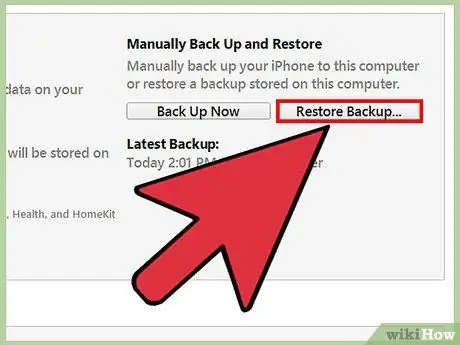
Қадам 9. Процестің аяқталуын күтіңіз
Бұл процесс бірнеше минутты алады, себебі iTunes телефонда iOS жүйесін жойып, қайта орнатуы керек.
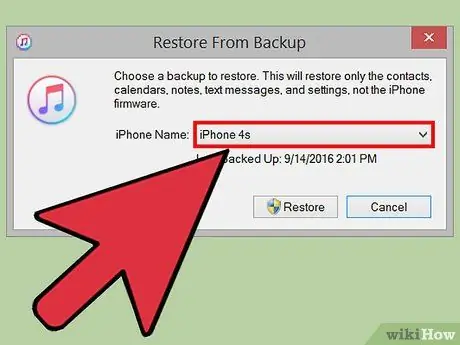
Қадам 10. «Осы сақтық көшірмеден қалпына келтіру» опциясынан қалпына келтіргіңіз келетін сақтық көшірме файлын таңдаңыз
Мұны істеу үшін iPhone -ның аты бар жолақты басыңыз. Таңдалған резервтік файл сақталған күн мен орын жолақтың астында көрсетіледі. Ең жақсы нәтижеге қол жеткізу үшін ең соңғы сақтық көшірме файлын таңдаңыз.
«Бұл сақтық көшірмеден қалпына келтіру» опциясының жанындағы шеңберді нұқыңыз, егер ол әдепкі параметр болмаса
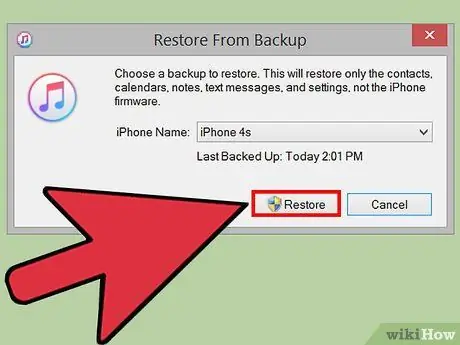
Қадам 11. Сақтық көшірме файлын қалпына келтіру процесін бастау үшін «Жалғастыру» түймесін басыңыз
iTunes сіздің телефоныңыздың параметрлерін қалпына келтіре бастайды. Сонымен қатар, қалқымалы терезенің төменгі жағында қалған уақыт туралы ақпаратты көруге болады.
Тұтастай алғанда, бұл процесс телефонға қалпына келтірілуі қажет деректердің көлеміне байланысты біраз уақытты алуы мүмкін (әдетте 20-30 минут шамасында)
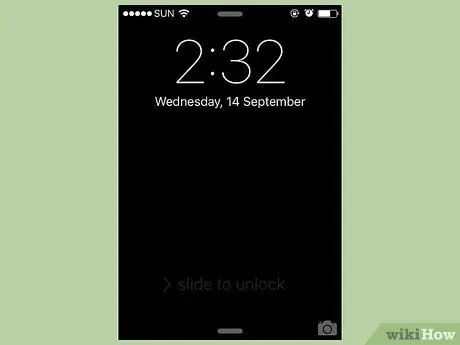
Қадам 12. Телефонды құлыптау бетіндегі «Құлпын ашу үшін сырғытыңыз» мәтінін сырғытыңыз
Осыдан кейін телефонның құлпын ашуға болады. Назар аударыңыз, бұл жолы рұқсат кодын енгізудің қажеті жоқ.
Сондай -ақ, телефонға жаңа рұқсат кодын кез келген уақытта параметрлер қосымшасының «Рұқсат коды» қойындысы арқылы қолдануға болады
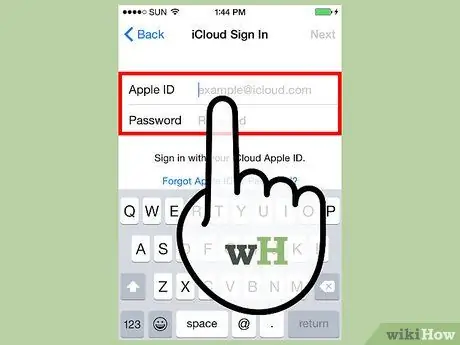
Қадам 13. Сұралған кезде Apple ID құпия сөзін енгізіңіз
Осыдан кейін сіздің iPhone файлдары мен параметрлері қалпына келтіріледі. Есіңізде болсын, телефоныңыздағы қосымшалар жаңартылып, соңғы күйіне қайтарылады (жойылғанға дейін) біраз уақыт күтуге тура келеді.
Кеңестер
- Егер сіз Apple ID құпия сөзін ұмытып қалсаңыз, оны iCloud веб-сайты арқылы «Құпия сөзді ұмытып қалдыңыз ба?» Сілтемесін басып, келесі экрандағы нұсқауларды орындау арқылы қалпына келтіруге болады.
- Siri арқылы төте жолдарды болдырмау үшін, параметрлер бағдарламасының «Рұқсат коды» қойындысы арқылы Siri -ге рұқсат кодын қолдануға болады.
Ескерту
- IOS 9.3.3 шығарылғаннан кейін сіз енді телефонға кіру үшін Siri тіркесімдерін пайдалана алмайсыз.
- Егер телефоныңыздың деректері мен параметрлерін өшірмес бұрын сақтық көшірме файлдары болмаса, бар деректерді қалпына келтіре алмайсыз.






